win10怎么创建系统备份?我们在使用win10系统的电脑时,可以使用win10系统自带的系统备份功能来进行备份,方便日后继续使用。我们在使用电脑的过程中如果创建过系统备份的话,那么如果电脑万一出现什么问题,也不会造成数据丢失,文件损坏等问题,修理起来也更加方便,那么,我们该怎么给win10系统进行备份呢?下面就由小编为大家带来win10系统备份教程。
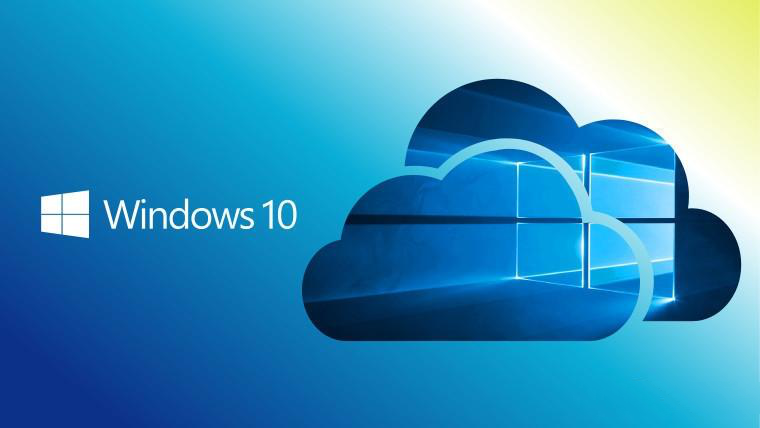
第一步:右键左下角的开始菜单,单击控制面板。
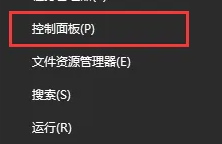
第二步:在弹出的控制面板中,点击备份和还原(Windows 7)。
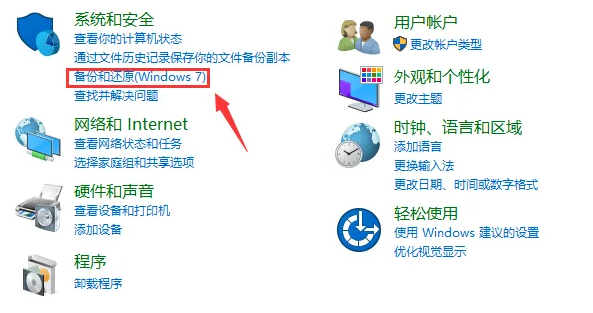
第三步:在备份和还原(Windows 7)界面,点击创建系统映像。
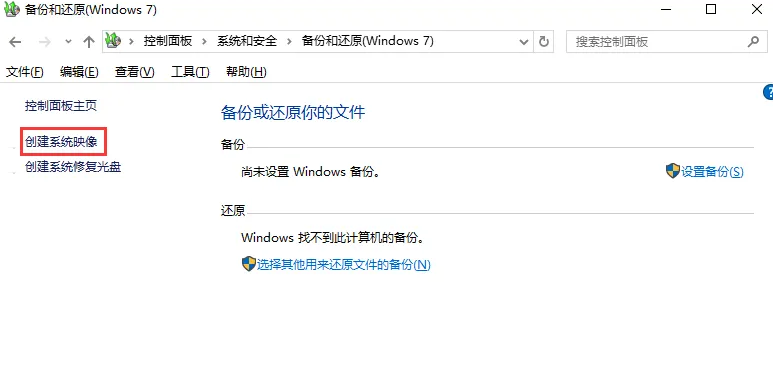
第四步:创建系统映像选项中,选择在硬盘上保存备份,然后点击下一步。因为系统一般都在C盘,所以备份时不要选择C盘。另外,选择的磁盘内存要足够大,才能容纳系统。
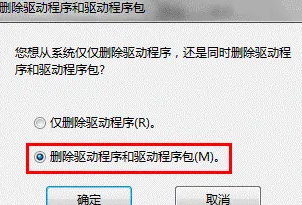
第五步:选择需要备份的驱动器,然后点击下一步。
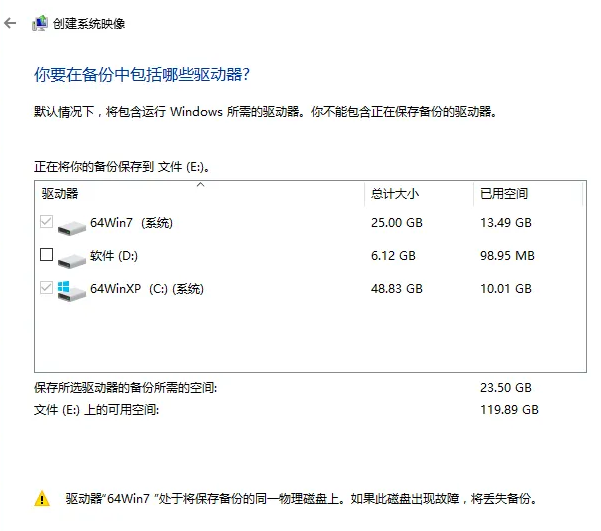
第六步:点击开始备份,win10就会开始进行系统的备份。
以上便是win10怎么创建系统备份?win10系统备份教程的全部内容了,更多电脑浏览器资讯,敬请关注本站。





